 ムスメ
ムスメ
明日は仕事が早いから起こして~
もう大人なんだから、自分で起きなさい!
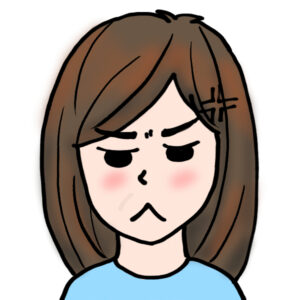 ユラ子
ユラ子
 ムスメ
ムスメ
こないだiPhoneのアラーム、スヌーズ止めちゃってやばかったよ~
iPhoneのアラームで絶対寝坊しない設定方法
明日はどうしても遅刻できない・・・。
お仕事してたら毎日なんですけどね・・・。
朝寝ぼけて、iPhoneのアラームのスヌーズを押したつもりが停止をタップしてしまった事ありませんか?
そんなことが無いように私はアラームが3回鳴るように設定しています。

このようにセットすれば、朝6:50、7:00、7:10 とアラームがなります。
これならスヌーズを停止してもまた、10分後にアラームが鳴るから大丈夫ですよ!
一度に3つのアラームをSiriにお願いする方法
起きる時間が不定期で前日にアラームをセットしている場合。Siriにお願いしてアラームをセットしている人は多いと思います。
一度に3つのアラームをSiriにお願いする方法があるんです。
まずはアラームをセットする時にラベルを付けるんです。
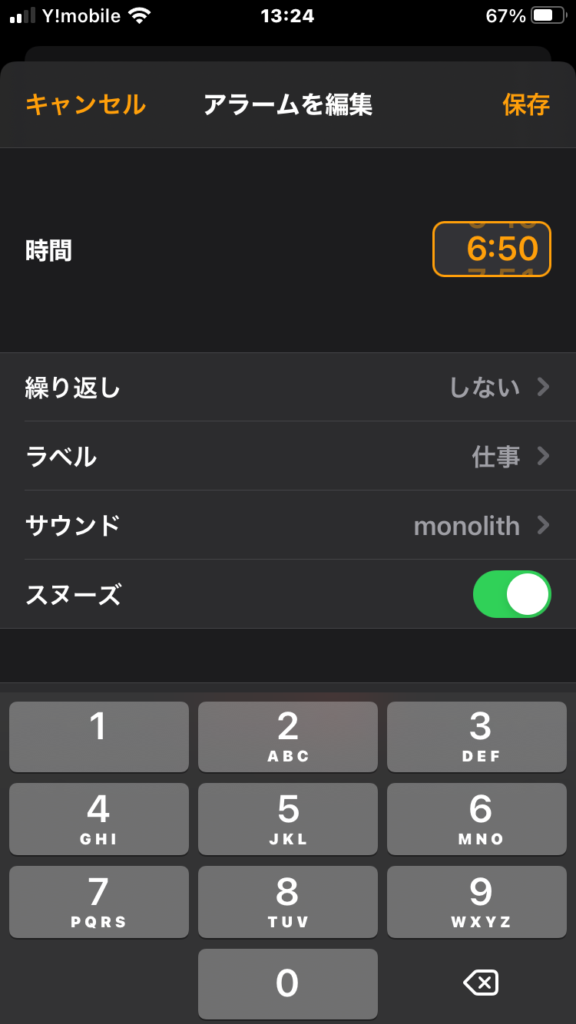
アラームの編集画面でこのように仕事というラベルをつけます。
これを10分おきに3回設定します。
通常Siriにアラームをお願いするときは
「 Hey Siri、 明日、7時にアラームセットして」とお願いしますが、
この場合
「Hey Siri、明日、アラーム、仕事、全部セットして」と言います。
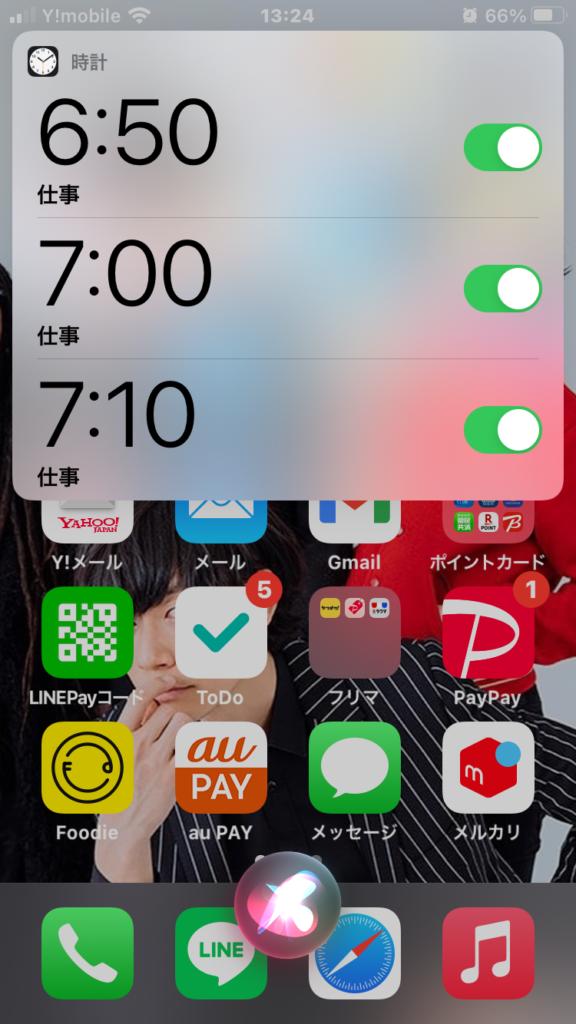
するとSiriが
「すべてのアラームをオンにしました」と言い、ホーム画面にアラームの設定時間を表示してくれます。
ここで必ず全部と付け加えて下さいね。
「Hey Siri、明日、アラーム、仕事、セットして」 と話しかけると、
「どのアラームをセットしますか?」と聞かれてしまいます。
これで3つのアラームを一度に設定できます。
 iPhoneで好きな音楽で目覚めよう!アラームの音楽設定をapple musicにする方法
iPhoneで好きな音楽で目覚めよう!アラームの音楽設定をapple musicにする方法
これなら起きられるわ。
明日はママゆっくり寝ててね!
明日はママゆっくり寝ててね!
 ムスメ
ムスメ
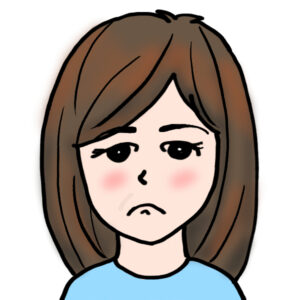 ユラ子
ユラ子
アラフィフすぎたら、休みの日でも早くに目が覚めちゃうんだけどね・・・。



